スマホの充電が遅い6つの原因と対処法!バッテリーを長持ちさせる方法も解説

スマホの充電に時間がかかる場合は、充電器の出力が足りない、スマホを利用しながら充電している、スマホが熱を持っている、バッテリーの劣化、充電器やケーブル、スマホが故障しているなどの問題が発生している可能性があります。
原因を調べて対処法を自分で実践すれば解決する場合があるため、知っておくとよいでしょう。
ただし、充電に時間がかかる原因がバッテリーの劣化やスマホの故障なら、メーカーや携帯電話会社に交換や修理を依頼する必要があります。
今回は、スマホの充電にかかる時間やバッテリーを長持ちさせる方法、急いでいるときの対処法、バッテリーの交換方法と費用などを解説します。スマホの充電の遅さに悩む方はぜひ参考にしてください。
スマホの充電にかかる時間
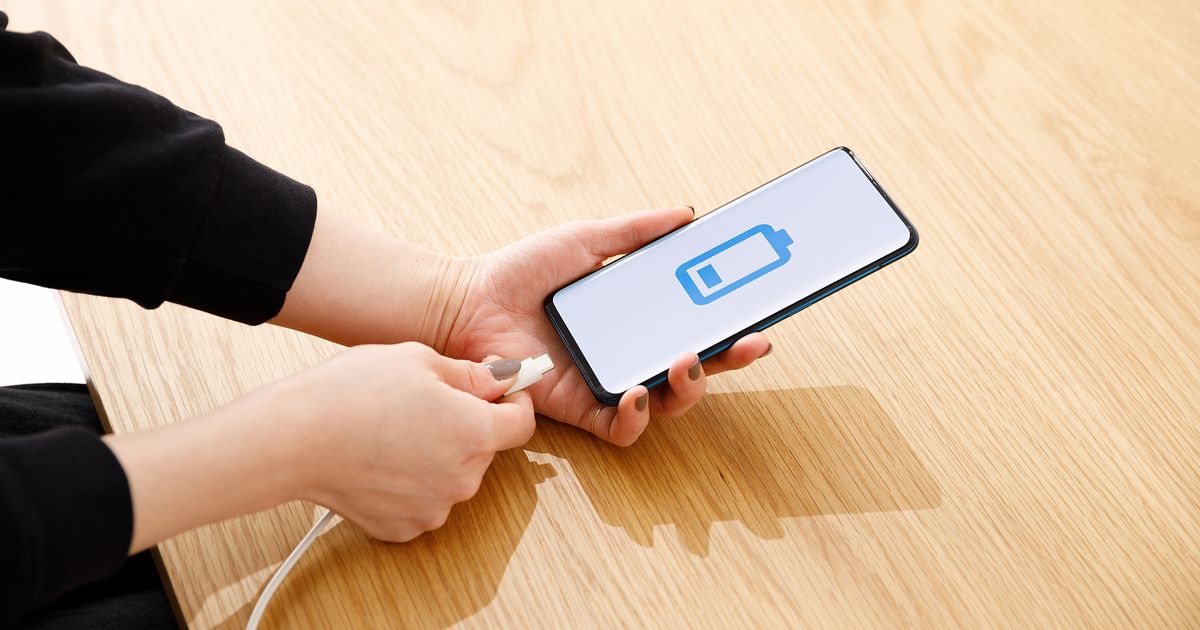
スマホの充電にかかる時間は、バッテリーの残量や最大容量、利用している充電器やモバイルバッテリーなどによって異なりますが、一般的には0%から100%まで充電するのに2時間~3時間かかります。
なお、スマホの充電にかかる時間を短くしたい場合は、充電器などのワット数やアンペア数が大きい製品を選びましょう。
ワット数は電気のエネルギー量、アンペア数は電気の流れる量を指しており、数字が大きいほど短い時間で多くのエネルギーを供給できるようになるため、充電時間を短縮できます。
実際の充電時間は、スマホのバッテリー容量によっても異なりますが、基本的には充電器やモバイルバッテリーのワット数やアンペア数が大きいほど短時間で終わると覚えておきましょう。
スマホによって充電にかかる時間は異なる
スマホは種類によって、バッテリーの容量が異なり、容量が多いほど充電が完了するまでに時間がかかる傾向があります。
たとえば、5,000mAhのバッテリーを搭載したスマホは、3,000mAhの場合より、多くの時間を必要とします。なお、5,000mAhのバッテリーの充電時間は、状況によって異なりますが、一般的には約3〜4時間です。
スマホの充電が遅いときの原因と対処法
スマホの充電が遅いときの原因は、以下のものが挙げられます。
- 充電器の出力が足りない
- スマホを利用しながら充電している
- スマホが熱を持っている
- バッテリーが劣化している
- 充電器やケーブルが故障している
- スマホが故障している
上記を順番に解説します。
充電器の出力が足りない
充電器によって出力は異なり、低出力の充電器を利用していると充電が完了するまでに時間がかかることがあります。
特に、メーカーの純正品以外の充電器では最適なパフォーマンスを得ることができません。
充電器のパッケージにワット数やアンペア数が記載されているので、スマホを充電する際はメーカーの純正品や、出力の高い充電器に買い替えてみましょう。
スマホを利用しながら充電している
スマホを利用しながら充電していると、時間がかかる場合があります。
たとえば、充電しながらスマホでゲームアプリを利用したり、誰かと通話をしていたりしていると、スマホの電力が消費されていき、充電速度が低下する原因となります。
充電を効率的に行うためには、充電中はスマホでアプリを利用したり、通話をしたりするのをやめましょう。
スマホが熱を持っている
スマホが熱を持っていると、充電が遅くなるだけでなく、安全のために充電できなくなるケースがあります。
スマホが熱を持つ原因は以下のとおりです。
- 負荷のかかる操作を行っている
- 複数のアプリがバックグラウンドで動作している
- 通気性が悪い場所や熱を持ちやすい場所に置いている
スマホはゲームアプリや動画など、負荷のかかる操作を続けていると内部で熱を持つ可能性が高いです。
また、周囲の環境によって熱を持つこともあり、布団やソファの上に置いておく、車内に放置している、カバーによって熱が溜まってしまうなどが原因で充電できなくなるケースがあります。
スマホを持ち上げて熱いと感じたら、充電を一度やめて、本体の温度が下がるまで待ちましょう。なお、カバーを付けているなら、取り外すと放熱効果が高まり、温度が下がりやすくなります。
バッテリーが劣化している
スマホのバッテリーは、長期間の利用により経年劣化する場合があります。
経年劣化したバッテリーは最大容量が低下しているため、再充電が必要になるまでの時間が短くなり、充電が遅くなったり、充電できなくなったりするなどのトラブルも発生する可能性が高くなります。
バッテリーが経年劣化した場合は、メーカーや携帯電話会社に問い合わせて、バッテリーの交換を検討してみましょう。
充電器やケーブルが故障している
コンセントやケーブルをしっかりと挿し直しても充電が遅い、充電ができない場合は、充電器やケーブルが劣化、あるいは断線していることも考えられます。
内部で劣化や断線していても、外見ではわからないので、別の充電器やケーブルを試してみましょう。
別の充電器やケーブルを用いたときに、充電にかかる時間が短くなったり、充電ができるようになったりした場合は、もともと利用していた充電器やケーブルが故障している可能性が高いです。
スマホが故障している
常にスマホの充電に長い時間がかかる場合、充電器やスマホ、バッテリーなどにトラブルが起きているため、充電器の買い替えやバッテリーの交換などを行うと解決します。
しかし、上記までに解説した原因と対処法で解決しない場合は、スマホの充電口や内部が故障している可能性があります。
充電口や内部の故障ではスマホの修理が必要になるため、メーカーや携帯電話会社に依頼しましょう。
なお、スマホを修理に出すと、初期化される可能性があるため、事前にデータのバックアップを取っておくべきです。
次の表は、iPhoneとAndroid™のバックアップを取る方法をまとめたものです。
バックアップの手順 |
|
|---|---|
iPhone |
1. iPhoneをWi-Fi®に接続する |
Android |
1. 「設定」をタップする |
ほかにもバックアップを取る方法はあるので、自分にあった方法を選択しましょう。
バッテリーを長持ちさせる方法
バッテリーを長持ちさせる方法は以下のものがあります。
- バッテリーに関する設定を変更する
- 利用していないアプリや通信をオフにする
- 過充電や過放電を避ける
上記を順番に解説します。
バッテリーに関する設定を変更する
スマホにはバッテリーの消費を少なくする設定があります。
設定を変更すれば、バッテリーの消費が少なくなるため長持ちさせることができ、充電にかかる時間も短縮できます。
次の表は、iPhoneとAndroidでバッテリーの消費を少なくする手順をまとめたものです。
バッテリーの消費を少なくする手順 |
|
|---|---|
iPhone |
1. 「設定」をタップする |
Android |
1. 「設定」をタップする |
なお、上記手順で設定を変更すると、画面の明るさが下がり、キー操作音やバイブレーションなどがオフになるため、人によってはスマホの操作が不便に感じる可能性があります。
また、Androidの場合は、スマホによって操作手順が異なる可能性があるため、公式Webサイトや取扱説明書を確認しましょう。
利用していないアプリや通信をオフにする
ユーザーにとっては当面使う必要のないアプリであっても、インストールされていればバックグラウンドで動作している可能性があります。さらに、位置情報サービスやWi-Fiがオンになっていると、ユーザーが気づかないうちに自動的に通信を行う場合もあります。
アプリの起動や通信は余分にバッテリーを消費するため、バッテリーを長持ちさせるためにもオフにしましょう。
次の表は、iPhoneとAndroidのバックグラウンド通信をオフにする方法をまとめたものです。
バックグラウンド通信をオフにする手順 |
|
|---|---|
iPhone |
1. 「設定」をタップする |
Android |
1. 「設定」をタップする |
上記手順でバックグラウンド通信をオフにできますが、通知が届かない、あるいは通知が遅延するなどの可能性に注意しましょう。
また、Androidの場合は、スマホによって操作手順が異なる可能性があるため、公式Webサイトや取扱説明書を確認するとよいです。
過充電や過放電を避ける
バッテリーの寿命を延ばすためには、過充電や過放電に注意しましょう。
過充電は100%になっても充電を続ける状態、過放電は0%のまま放置している状態を指します。
過充電や過放電はバッテリーに負荷をかける行為のため、寿命を短くしてしまう可能性が高いです。
そのため、最新のスマホでは過充電にならないように充電時間を調整する機能を搭載している場合があります。
スマホは20%~80%の状態でバッテリーをなるべく維持すると、結果として寿命が延びるため、ご自身で充電のタイミングを管理する、あるいは充電時間を調整できる機能を持つスマホへ買い替えましょう。
スマホを急いで充電したいときの対処法

スマホのバッテリーが切れそうなときや、急いで充電したいときは、急速充電を利用するとよいです。
急速充電とは、スマホを短時間で充電できる充電器の機能で、対応しているスマホと充電器、ケーブルがあれば、短時間で充電可能です。
たとえば、iPhone 8以降ではUSB-Cケーブル、あるいはUSB-C - Lightning ケーブルと対応しているアダプタがあれば、約30分でバッテリーを最大50%まで充電できます。
Androidの場合は、スマホによって急速充電の規格が異なるため注意が必要です。USB PDやQuick Chargeなどの規格があり、規格に対応している充電器を用意しましょう。
また、Androidによっては急速充電のオン/オフを切り替える設定が必要なため、事前に公式Webサイトや取扱説明書を確認するとよいです。
急速充電は短時間でバッテリーをある程度充電できる便利な方法なので、スマホを短時間で充電したい方は、対応しているスマホへの買い替えを検討してみましょう。
急速充電は注意が必要
スマホのバッテリーが少なくなり、急いで充電したいときは、急速充電を利用するとよいです。
ただし、急速充電は多くの電力をスマホに供給する方法のため、スマホは熱を持ちやすくなり、バッテリーが劣化する可能性があります。
急速充電をしている間は、スマホを利用せず、高温や低温の環境下では充電しないように注意しましょう。
また、コネクターにあるピンの変形や端子部への異物付着によってスマホの破損を招く可能性もあるため、急速充電する際はとくに確認しておくとよいでしょう。
バッテリーの交換方法と費用
スマホのバッテリーの寿命は、利用状況にもよりますが2年とされており、劣化すると最大容量が減ってしまうため、充電の間隔が短くなる傾向があります。
劣化したバッテリーを再生する方法はないため、寿命を迎えたら交換をしましょう。
ただし、バッテリーの交換を自分で行ったり、非正規の修理ショップに依頼したりすると、深刻な故障につながる可能性を否定できません。
そのため、バッテリーを交換するなら、メーカーや契約している携帯電話会社に依頼しましょう。
依頼する手順はメーカーや携帯電話会社によって異なり、持ち込み修理と配送修理があります。
持ち込み修理では、スマホにあうバッテリーがあるなら、当日中に交換してもらえる可能性が高いです。しかし、バッテリーの在庫がない場合や、配送修理の場合は、ある程度の時間がかかると覚えておきましょう。もし修理時間を予約できる場合は、予約しておくと確実です。
なお、バッテリーの交換費用はスマホや保証サービスの加入の有無によって異なります。
次の表は、保証未加入でiPhoneのバッテリーを交換する場合の見積もりをまとめたものです。
バッテリー交換の見積もり |
|
|---|---|
iPhone 15 |
15,800円(税込) |
iPhone 14 |
15,800円(税込) |
iPhone 13 |
14,500円(税込) |
iPhone 12 |
14,500円(税込) |
iPhone 11 |
14,500円(税込) |
iPhone XS |
14,500円(税込) |
iPhone XR |
14,500円(税込) |
iPhone 8 |
11,200円(税込) |
iPhone 7 |
11,200円(税込) |
iPhone SE(第2世代) |
11,200円(税込) |
Androidはメーカーや携帯電話会社によってバッテリー交換の費用が異なるため、まずは問い合わせてみましょう。
スマホの充電が遅い場合は原因を確かめてから対処する
スマホの充電が遅い場合は、充電器の出力が足りない、スマホを利用しながら充電している、スマホが熱を持っている、バッテリーが劣化している、充電器・ケーブル・スマホが故障しているなどの原因が考えられます。
充電器やケーブルを買い替え、利用しながらの充電をやめ、熱を放出するなどの方法で対処できる場合もありますが、バッテリーの劣化やスマホの故障が原因なら、メーカーや携帯電話会社に相談する必要があります。
場合によっては、交換や修理よりも、スマホを買い替えた方がおトクな場合もあります。最新のスマホはバッテリーを長持ちさせる機能が搭載されており、充電の煩わしさから解放される可能性があり、おすすめです。
あわせて、携帯電話会社の乗り換えも検討してみましょう。
楽天モバイルは使わなければ勝手に安くなる

※1 楽天モバイル「楽天モバイル通信簿2025Ver/データ収集期間2024年12月16日~12月23日」
※ 掲載内容はプラン名・サービス内容の変更によって、一部内容を修正する可能性がございます。
- この記事の情報は掲載開始日時点のものとなります。
- 掲載内容は予告なく変更されることがありますのでご了承ください。

シニア世代におすすめのスマホは?持つメリットや選び方をわかりやすく紹介

携帯電話の名義変更の手続き方法をわかりやすく解説!必要書類や完了までの期間も紹介







